Στο πρόγραμμα Mail της Apple, υπάρχουν επιλογές για την επισήμανση και το χρωματισμό μηνυμάτων που μπορεί να σας φανούν σημαντικά, αλλά για να γίνει αυτόματα πρέπει να ρυθμίσετε έναν ειδικό κανόνα για να προσδιορίσετε το μήνυμα και στη συνέχεια να εκτελέσετε μια ενέργεια σε αυτό. Με την έκδοση του Mail που η Apple εισάγει στο OS X Mountain Lion, η Apple έχει αλλάξει αυτό σε κάποιο βαθμό προσθέτοντας μια λίστα VIP.
Σε αντίθεση με τους κανόνες που απαιτούν τη ρύθμιση των συνθηκών που επηρεάζουν τα εισερχόμενα μηνύματα μία φορά, η επιλογή VIP στο Mail είναι ένα δυναμικό φίλτρο που παρέχει έναν εύκολο τρόπο εντοπισμού όλων των μηνυμάτων από τις επαφές που έχετε επιλέξει και από αυτήν την άποψη μοιάζει περισσότερο με ένα έξυπνο γραμματοκιβώτιο από έναν κανόνα. Ωστόσο, σε αντίθεση με τα έξυπνα γραμματοκιβώτια, η λίστα VIP έχει μερικές επιπλέον δυνατότητες, συμπεριλαμβανομένου του περιορισμού των ειδοποιήσεων αλληλογραφίας στη λίστα VIP και επιτρέποντας τη δημιουργία κανόνων βάσει της λίστας VIP.

Από προεπιλογή, τα VIPs ενδέχεται να μην είναι ενεργοποιημένα στο Mountain Lion, ειδικά εάν έχετε αναβαθμίσει από μια προηγούμενη έκδοση OS X όπου η δυνατότητα VIP δεν ήταν διαθέσιμη. Ενώ η Apple δεν διαφημίζει πολύ καλά την επιλογή VIP, είναι σχετικά εύκολο να δημιουργηθεί και να διαχειριστεί.
Για να ενεργοποιήσετε τη λίστα VIP, το μόνο που έχετε να κάνετε είναι να προσθέσετε μια επαφή σε αυτήν και, για να το κάνετε αυτό, απλά επιλέξτε ένα μήνυμα από κάποιον που θέλετε να δημιουργήσετε ένα VIP, και στη συνέχεια κάντε δεξί κλικ στο όνομα (με έντονη γραφή στην στην κορυφή του μηνύματος) και επιλέξτε "Προσθήκη σε VIP". Μπορείτε επίσης να τοποθετήσετε το ποντίκι στα αριστερά του ονόματος και να κάνετε κλικ στο αστέρι που εμφανίζεται. Αν αυτή είναι η πρώτη σας προσθήκη στη λίστα, τότε θα εμφανιστεί η λίστα VIP στην ενότητα Γραμματοκιβώτια στην πλαϊνή γραμμή.
Με τις επαφές που έχουν προστεθεί στη λίστα, μπορείτε να επιλέξετε ολόκληρη τη λίστα για να αποκαλύψετε μηνύματα από όλα τα VIP σας ή να επιλέξετε μεμονωμένα VIP για να εμφανίζονται μόνο τα μηνύματά τους. Για να επιλέξετε μια υποομάδα VIP, κρατήστε απλά το πλήκτρο εντολών ενώ επιλέγετε μεμονωμένα VIP για να τα προσθέσετε ή να τα αφαιρέσετε από την επιλογή
Η προσθήκη ατόμων στη λίστα VIP με αυτό τον τρόπο θα δημιουργήσει ένα αρχείο λίστας ιδιοτήτων που ονομάζεται "VIPSenders.plist" στο όνομα χρήστη / Βιβλιοθήκη / V2 / MailData / εάν δεν υπάρχει ήδη, οπότε αν έχετε προβλήματα με την προσθήκη ή την αφαίρεση μελών VIP τότε η διαχείριση αυτού του αρχείου μπορεί να είναι μια επιλογή για την αντιμετώπιση προβλημάτων αυτής της διαδικασίας. Στις περισσότερες περιπτώσεις η κατάργησή του και η αναδημιουργία της λίστας VIP θα αρκεί, αλλά ίσως μπορείτε να την επεξεργαστείτε για πιο συγκεκριμένες λύσεις αντιμετώπισης προβλημάτων.

Για να καταργήσετε VIP από τη λίστα, μπορείτε να εντοπίσετε ένα μήνυμα από το VIP και να κάνετε κλικ στο αστέρι δίπλα στο όνομα για να ανακαλέσετε την κατάσταση VIP ή μπορείτε επίσης να κάνετε δεξί κλικ στο όνομα και να επιλέξετε την επιλογή "Κατάργηση από VIP". Αυτό μπορεί να γίνει χρησιμοποιώντας το όνομα στο μήνυμα Mail όπως έγινε για να τα προσθέσετε στη λίστα ή μπορεί να γίνει χρησιμοποιώντας το όνομα της ίδιας της λίστας VIP.
Η λίστα VIP έχει τις χρήσεις της, αλλά έχει και κάποιους περιορισμούς. Για ένα μόνο βασίζεται σε μεμονωμένες επαφές και επομένως δεν μπορεί να εφαρμοστεί σε μια ομάδα. Επιπλέον, δεν μπορεί να εφαρμοστεί σε ειδικούς όρους όπως για μηνύματα από μια επαφή που αποστέλλονται σε ένα λογαριασμό Mail και όχι σε άλλο.
Μια συμβουλή που μπορεί να σας φανεί χρήσιμη με τη λίστα VIP περιορίζει το Κέντρο ειδοποιήσεων της Apple να εμφανίζει μόνο μηνύματα ηλεκτρονικού ταχυδρομείου από τα VIP σας. Για να το κάνετε αυτό, μεταβείτε στην ενότητα Γενικά των προτιμήσεων αλληλογραφίας και επιλέξτε "VIP" από την επιλογή "Νέες ειδοποιήσεις μηνυμάτων".









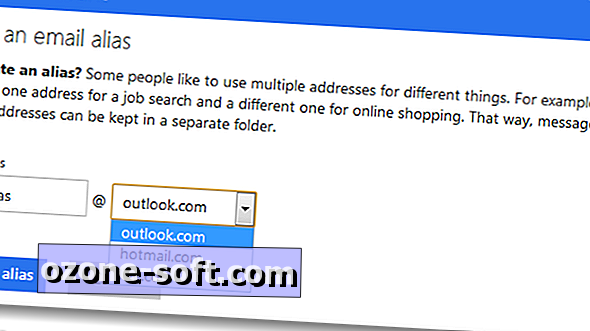



Αφήστε Το Σχόλιό Σας